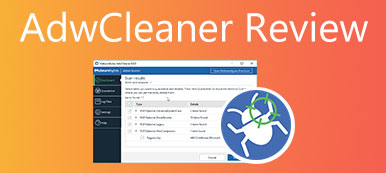Gdy usuniesz plik na komputerze Mac, trafia on do Kosza, czyli folderu do przechowywania usuniętych plików. Abyś mógł odzyskać utracone pliki, jeśli je przypadkowo usuniesz. Jednak usunięte pliki nadal znajdują się na dysku twardym i zajmują miejsce. Aby zwolnić miejsce i poprawić wydajność komputera, powinieneś to zrobić opróżnij Kosz na Macu regularnie. W tym przewodniku wymieniono siedem sposobów szybkiego wykonania pracy.
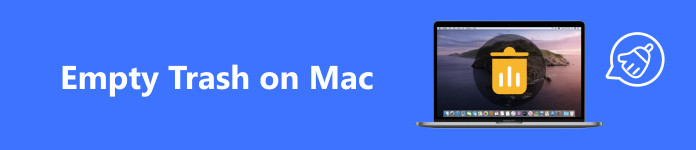
- Część 1: Jak wymusić opróżnienie kosza na komputerze Mac
- Część 2: Jak automatycznie lub ręcznie opróżniać kosz na komputerze Mac
- Część 3: Jak usunąć określone elementy z Kosza na komputerze Mac
- Część 4: Często zadawane pytania dotyczące opróżniania kosza na komputerze Mac
Część 1: Jak wymusić opróżnienie kosza na komputerze Mac
Z naszych badań wynika, że niektóre osoby zgłaszały, że nie mogą opróżnić Kosza na komputerze Mac. Przyczyny są złożone, na przykład niektóre pliki są aktualnie używane, pliki są zablokowane i inne. Apeaksoft Mac Cleaner to potężne narzędzie, które może wymusić opróżnienie folderu Kosz na komputerze Mac.

4,000,000 + Pliki do pobrania
Wymuś opróżnienie Kosza na komputerze Mac jednym kliknięciem.
Usuń cały Kosz lub określone pliki.
Nie zakłóca plików na dysku twardym.
Oferuj wiele funkcji bonusowych, takich jak znajdowanie dużych plików na komputerze Mac, sprawdzanie pamięci na komputerze Mac, usuwanie niepotrzebnych plików/pamięci podręcznej/ciasteczek, odinstalowywanie aplikacji itp. na komputerze Mac.
Oto kroki, jak wymusić opróżnienie Kosza na komputerze Mac:
Krok 1 Skanuj Kosz na MacuUruchom najlepszą aplikację do usuwania śmieci po zainstalowaniu jej na komputerze Mac. Kliknij Odkurzacz w interfejsie domowym i wybierz Kosz na śmieci. Uderz w Scan przycisk, aby wyszukać pliki w folderze Kosz.
 Krok 2Opróżnij kosz Maca
Krok 2Opróżnij kosz MacaPo zakończeniu skanowania kliknij Zobacz i wysłuchaj przycisk, aby przejść do folderu Kosz. Tutaj możesz sprawdzić wszystkie usunięte pliki w Koszu. Wybierz niechciane pliki lub wszystkie pliki i kliknij Czyszczenie przycisk, aby wymusić natychmiastowe opróżnienie Kosza Maca.

Część 2: Jak automatycznie lub ręcznie opróżniać kosz na komputerze Mac
Firma Apple dodała funkcje automatycznego lub ręcznego opróżniania Kosza na komputerze Mac. Dzięki natywnym funkcjom nie potrzebujesz dodatkowych aplikacji do czyszczenia folderu Kosz. Oto metody natywne poniżej:
Sposób 1: Jak automatycznie opróżnić kosz na komputerze Mac

Krok 1 Uruchom aplikację Finder.
Krok 2 Idź do Finder menu i wybierz Preferencje.
Krok 3 Przełącz na Zaawansowane w wyskakującym okienku i zaznacz pole Usuń elementy z Kosza po 30 dniach. Następnie Twoje pliki w Koszu zostaną automatycznie usunięte na 30 dni.
Sposób 2: Jak opróżnić kosz na komputerze Mac z Docka

Krok 1 Zlokalizuj Kosz na śmieci w prawym dolnym rogu.
Krok 2 Kliknij prawym przyciskiem myszy Kosz na śmiecii wybierz Opróżnij kosz w menu kontekstowym.
Krok 3 Po wyświetleniu monitu kliknij Opróżnij kosz przycisk, aby potwierdzić opróżnienie Kosza na MacBooku Pro/Air lub iMacu.
Note: w ten sposób nie usuniesz zablokowanych plików.
Sposób 3: Jak opróżnić kosz na komputerze Mac w Finderze

Krok 1 Otwórz aplikację Finder z panelu Dock.
Krok 2 Udaj się do Finder menu i wybierz Opróżnij kosz.
Krok 3 Kliknij Opróżnij kosz w oknie dialogowym alertu.
Sposób 4: Jak opróżnić kosz za pomocą skrótu

Innym szybkim sposobem opróżnienia Kosza na komputerze Mac jest skrót. Za każdym razem, gdy zamierzasz zwolnić folder Kosz, przejdź do pulpitu i naciśnij klawisz Shift + Command + Powrót jednocześnie klawisze na klawiaturze. Musisz także potwierdzić akcję.
Sposób 5: Jak opróżnić kosz za pomocą terminala
Dla zaawansowanych użytkowników wiersze poleceń to kolejny sposób na opróżnienie Kosza na komputerze Mac. W ten sposób możesz skutecznie i szybko usunąć pliki przeniesione do Kosza na komputerze Mac. Aby oczyścić Kosz na śmieci, wykonaj poniższe czynności.

Krok 1 Uruchom okno Terminala.
Krok 2 Wprowadź polecenie sudo rm -R, znajdź pliki, które chcesz usunąć, i przeciągnij je do okna Terminala.
Krok 3 Naciśnij Powrót klawisz na klawiaturze. Po wyświetleniu monitu wprowadź hasło administratora i naciśnij Powrót ponownie klucz
Część 3: Jak usunąć określone elementy z Kosza na komputerze Mac
Oprócz opróżnienia całego Kosza na komputerze Mac możesz także uzyskać dostęp do folderu Kosz i usunąć określone elementy. Wcześniej powinieneś wiedzieć, gdzie jest folder Kosz na komputerze Mac, a następnie możesz usunąć określone pliki lub wszystkie.

Krok 1 Zlokalizuj Kosz na śmieci w prawym dolnym rogu panelu Dock. Kliknij go prawym przyciskiem myszy i wybierz Otwarte. Lub naciśnij Command + Shift + G klawisze na klawiaturze i wpisz Kosz aby uzyskać bezpośredni dostęp do folderu Kosz.
Krok 2 Jeżeli zamierzasz usunąć określone elementy, przytrzymaj klawisz Command podczas wybierania plików.
Wskazówka: Aby opróżnić Kosz Maca, kliknij pusty w prawym górnym rogu i potwierdź czynność.
Krok 3 Kliknij z klawiszem Control wybrany plik i wybierz Usuń natychmiast w menu kontekstowym. Następnie kliknij Usuń w wyskakującym okienku, aby potwierdzić akcję.
Więcej powiązanych:Część 4: Często zadawane pytania dotyczące opróżniania kosza na komputerze Mac
Czy mogę usunąć pliki na komputerze Mac bez przenoszenia ich do Kosza?
Tak. Jeśli chcesz usunąć pliki na komputerze Mac bez przenoszenia ich do Kosza, otwórz aplikację Finder, kliknij docelowy plik lub pliki i naciśnij klawisz Option + Command + Usuń klawisze na klawiaturze. Następnie kliknij Usuń w oknie alertu.
Jak odzyskać plik z folderu Kosz?
Otwórz folder Kosz w panelu Dock, kliknij prawym przyciskiem myszy plik lub pliki, które chcesz odzyskać, i wybierz Położyć z powrotem. Lub wybierz pliki, przejdź do filet menu i wybierz Położyć z powrotem.
Jak bezpiecznie opróżnić Kosz na komputerze Mac?
Po opróżnieniu Kosza na komputerze Mac wszystkie pliki zostaną trwale usunięte z dysku twardego. Akcja jest bezpieczna i nie zakłóca innych plików na dysku.
Wnioski
W tym przewodniku wymieniono siedem sposobów jak opróżnić Kosz na Macu szybko. Natywne funkcje umożliwiają opróżnienie całego folderu Kosz lub usunięcie określonych plików wieloma kanałami. Jeśli nie możesz opróżnić folderu Kosz, Apeaksoft Mac Cleaner może pomóc Ci w wykonaniu tego zadania. Więcej pytań? Zapisz je proszę pod tym postem.